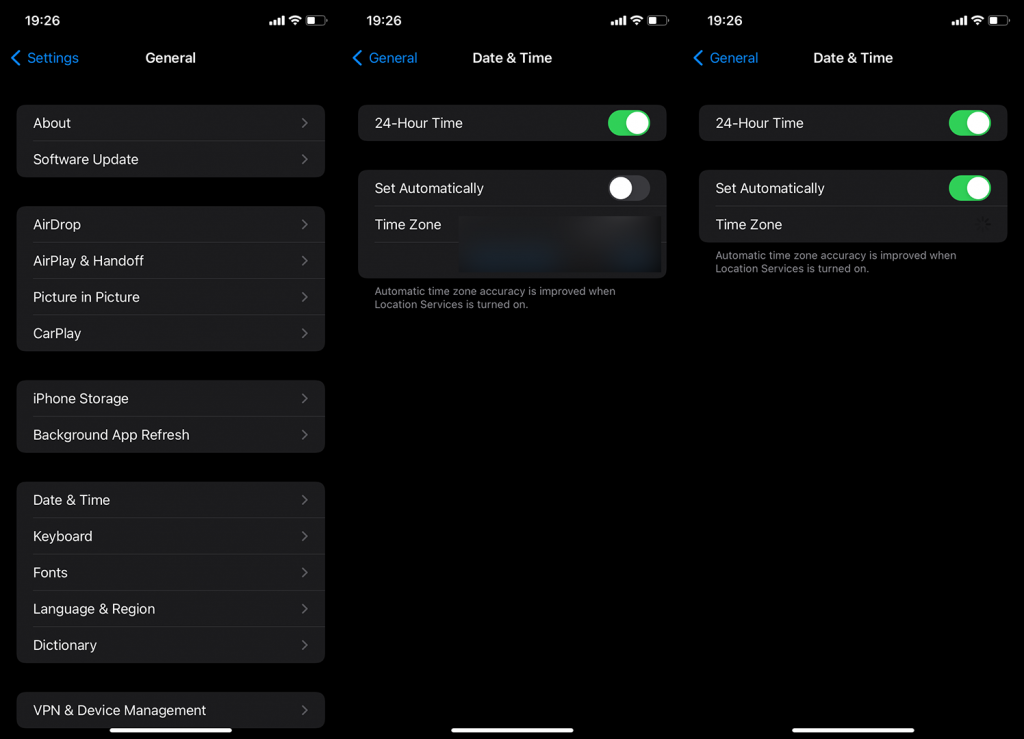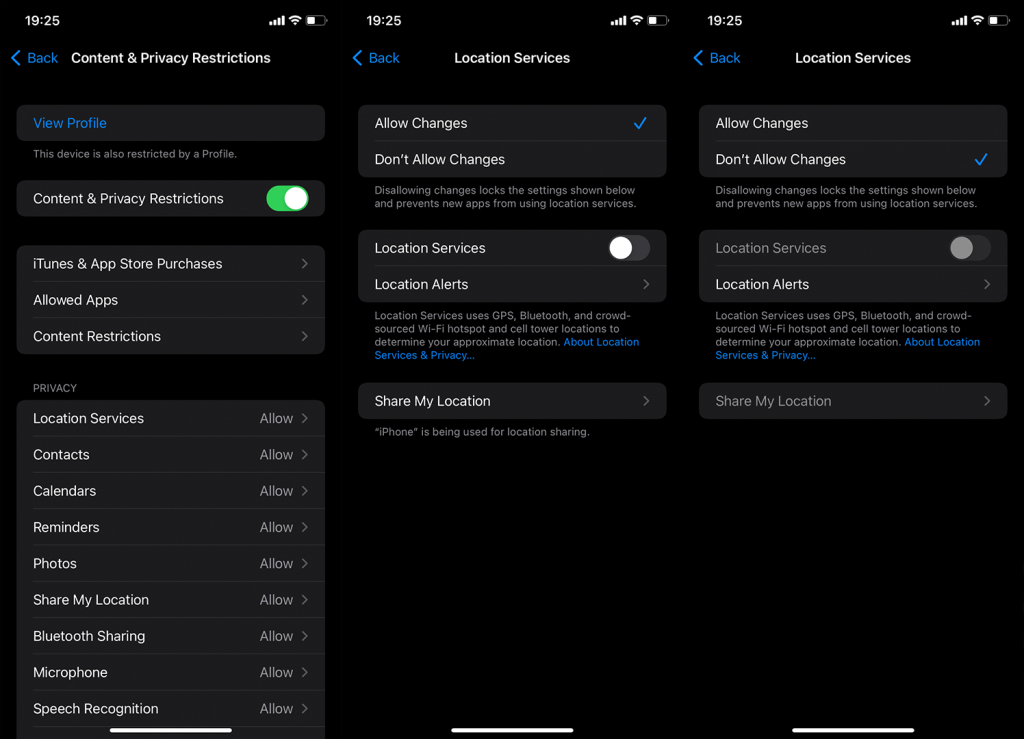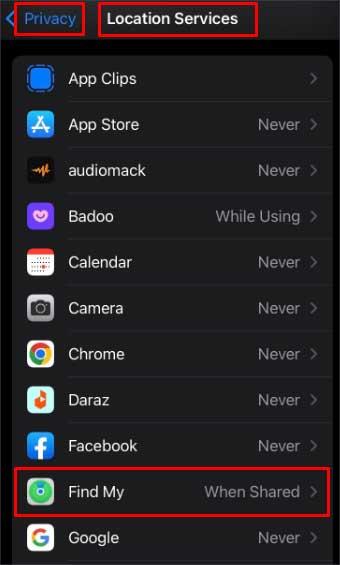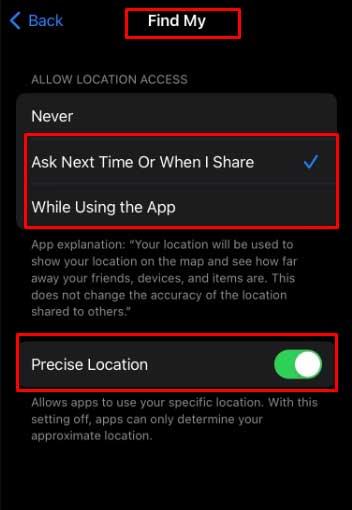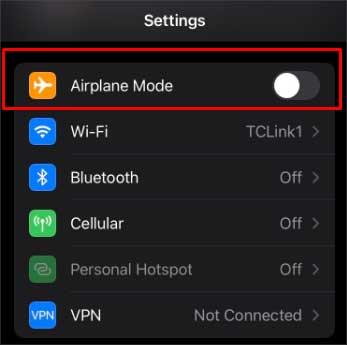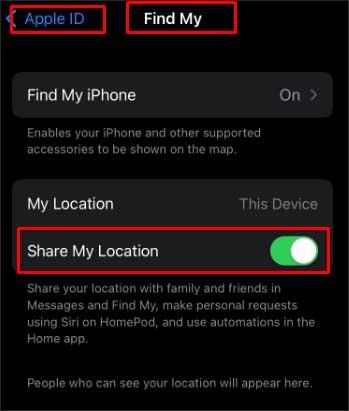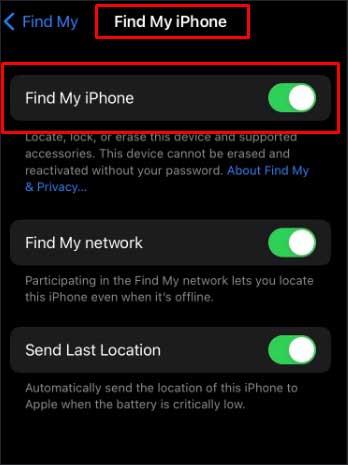Jika anda menggunakan Peta pada iPhone anda, ini bermakna, alamat yang anda cari tidak wujud. Walau bagaimanapun, soalan ini paling menonjol berkaitan dengan Cari Rakan Saya (ditemui di bawah Cari Saya pada iOS 15) dan ia melibatkan pengguna yang melaporkan bahawa mereka mendapat "Tiada lokasi ditemui" apabila mencari seseorang yang berkongsi lokasi dengan mereka. Jawapannya agak mudah dan kami memastikan untuk mengembangkannya di bawah.
Mengapa dikatakan Lokasi tidak tersedia pada Cari iPhone Saya?
Pertama sekali, sesetengah pengguna ingin mengetahui perbezaan antara "Tiada lokasi ditemui" dan "Lokasi tidak tersedia", yang, dalam kes Cari Saya, sama sekali. Apa yang berlaku sehingga anda mendapat Lokasi tidak ditemui atau Lokasi tidak tersedia? Orang yang berkongsi lokasi mereka dengan anda mempunyai sama ada:
- Perkhidmatan Lokasi Dilumpuhkan
- Lumpuhkan Wi-Fi atau Data mudah alih dan rangkaian adalah perlu untuk Cari Saya berfungsi.
- Mematikan iPhone atau iPad mereka atau hanya mendayakan Mod Pesawat.
Tidak ada cara untuk anda mengetahui perkara antara 3 itu melainkan mereka mendedahkannya.
Kadangkala, masalah mungkin juga datang dari pihak ketiga (cth isu perkhidmatan) tetapi itu bukan kejadian yang kerap. Beberapa perkara yang perlu dipertimbangkan juga ialah:
- Tetapan Tarikh & Masa yang tepat. Cara terbaik ialah sentiasa lalai untuk Tetapkan Secara Automatik. Untuk berbuat demikian, navigasi ke Tetapan > Umum > Tarikh & Masa.
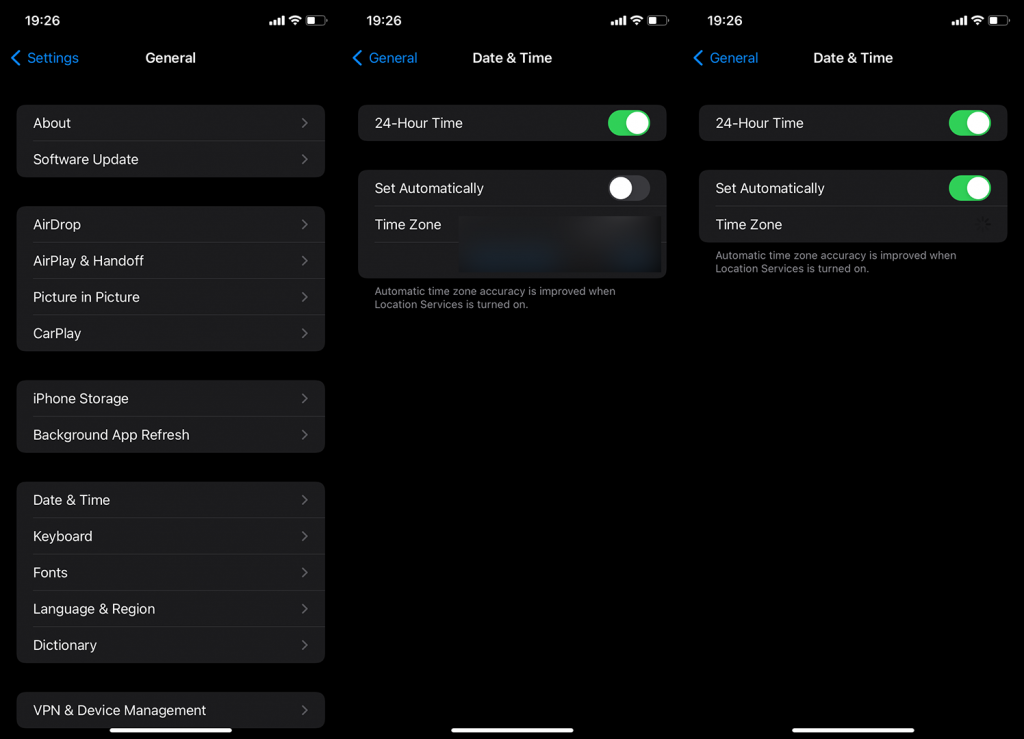
- Masalah apl/sistem sementara di sebelah anda yang harus dikurangkan dengan dimulakan semula. Setelah iPhone anda but semula, buka apl Cari Saya dan semak sama ada ia boleh mengesan rakan anda.
- Anda juga boleh cuba mengalih keluar orang itu dan menambahkannya semula, seperti yang dijelaskan di sini . Terdapat lebih banyak langkah di sana untuk dipertimbangkan, jadi pastikan anda menyemak artikel itu.
Pada penghujung hari, ini kebanyakannya kerana orang lain itu melakukan salah satu daripada 3 langkah yang disebutkan di atas yang, secara praktikal, menjadikannya tidak dapat dikesan. Jika kita bercakap tentang kanak-kanak, ada cara untuk mengelakkan melumpuhkan Lokasi tetapi bukan sambungan rangkaian dengan Masa Skrin > Sekatan Kandungan & Privasi > Perkhidmatan Lokasi.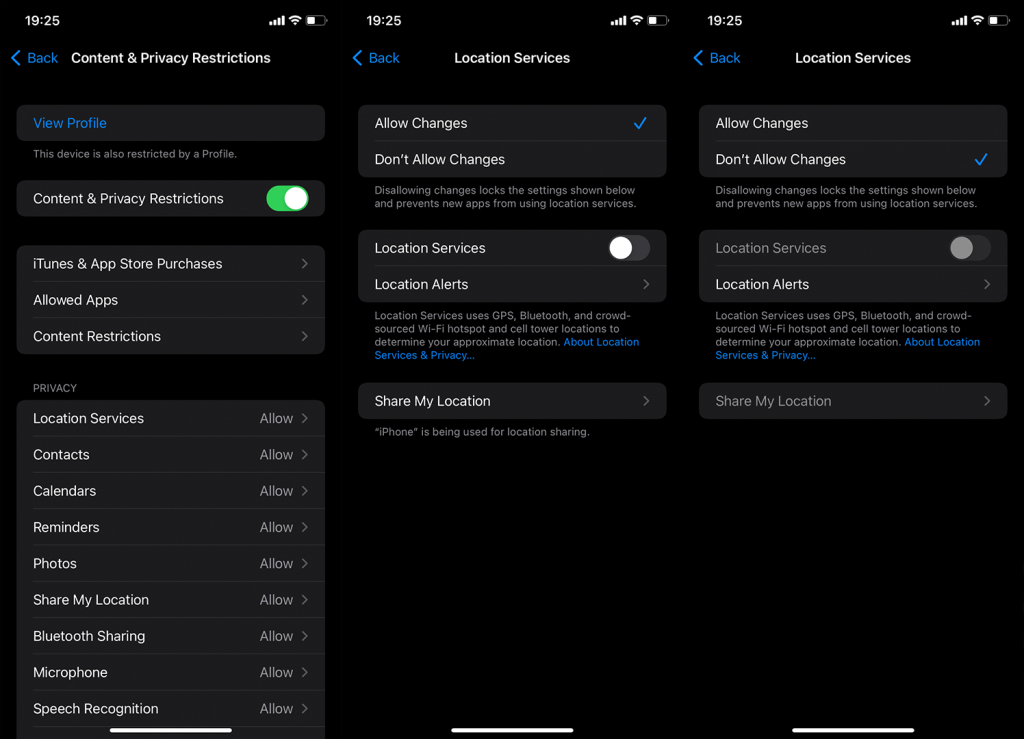
Dengan itu, kita boleh menyimpulkan artikel ini. Terima kasih kerana membaca dan jangan lupa tinggalkan maklum balas anda di bahagian komen di bawah. Kami berharap untuk mendengar daripada anda.
Hidupkan Lokasi Tepat
Untuk menyingkirkan mesej 'Tiada Lokasi Tersedia', anda boleh memberikan kebenaran Lokasi Tepat untuk 'Cari Saya' melalui tetapan.
- Pilih Tetapan.
- Pilih pilihan Privasi .
- Perkhidmatan Lokasi Tekan .
- Pastikan anda menghidupkan Perkhidmatan Lokasi.
- Tatal ke bawah, dan ketik Cari Saya.
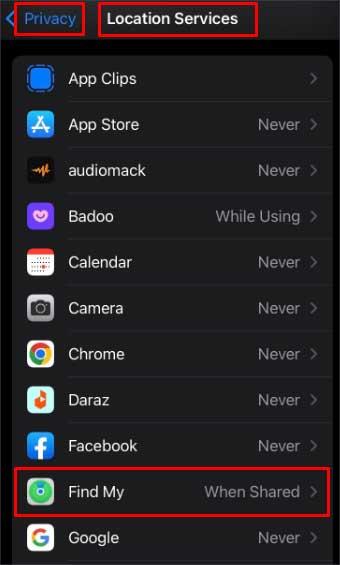
- Pastikan tanda Biru di bawah Benarkan Akses Lokasi berada di sebelah ' Tanya Kali Seterusnya Atau Apabila Saya Kongsi ' atau ' Semasa Menggunakan Apl .'
- Togol pada butang di sebelah Lokasi Tepat .
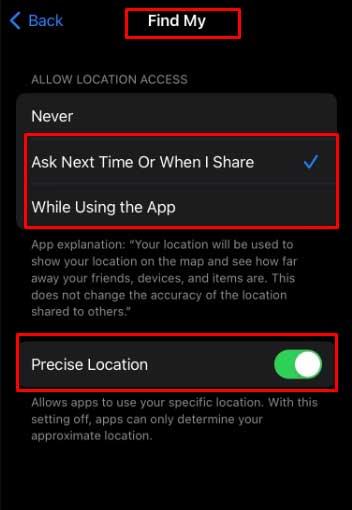
Matikan Mod Pesawat
Apabila iPhone ditetapkan atau secara tidak sengaja pergi ke mod Pesawat, sambungan wayarles telefon anda dimatikan. Malangnya, ia juga membawa kepada ralat 'Tiada Lokasi Ditemui'.
Jadi, anda boleh mencuba langkah di bawah untuk mematikan mod Pesawat pada telefon anda :
- Ketik Tetapan pada iPhone anda.
- Navigasi ke Mod Pesawat dan matikan butang.
- Selepas melakukan ini, ikon Pesawat di sebelah kiri atas iPhone akan hilang.
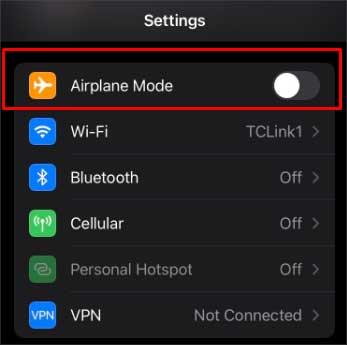
Mulakan semula iPhone
Kadangkala gangguan teknikal pada iPhone anda boleh menyebabkan masalah dengan perkhidmatan lokasi. Dalam kes itu, mula semula pantas boleh menyelesaikan isu dan menyegarkan semula pemprosesan latar belakang telefon anda. Ia membolehkan sistem bermula baharu.
Berikut ialah prosedur untuk memulakan semula iPhone anda berdasarkan model yang anda gunakan:
iPhone X dan telefon yang lebih baharu
- Tekan dan tahan salah satu butang Kelantangan dan butang Sisi.
- Lakukan sehingga gelangsar Matikan kuasa muncul pada telefon.
- Luncurkan peluncur dan tunggu sehingga telefon dimatikan.
- Sekarang tekan dan tahan butang sisi untuk menghidupkan telefon. Anda boleh melepaskannya apabila logo Apple muncul pada skrin telefon.
iPhone 6-8 dan iPhone SE (Generasi ke-2 atau ke-3)
- Mula-mula, anda perlu menekan dan menahan butang Sisi sehingga peluncur Matikan kuasa dipaparkan pada telefon.
- Leret peluncur. Tunggu sebentar sehingga telefon ditutup.
- Seterusnya, tekan dan tahan butang sisi untuk memulakan telefon. Anda akan melihat logo Apple pada skrin telefon.
Telefon iPhone SE (Generasi Pertama), 5 atau Lebih Lama
- Tekan dan tahan Butang di bahagian atas sehingga anda melihat gelangsar mematikan kuasa pada skrin telefon anda.
- Seret penggelangsar untuk mematikan telefon dan tunggu sebentar.
- Untuk menghidupkan telefon, tekan dan tahan butang di bahagian atas sehingga logo Apple muncul pada skrin.
Hidupkan Cari Saya dan Kongsi Pilihan Lokasi Saya
Untuk menyelesaikan isu 'Tiada Lokasi Ditemui,' anda juga penting untuk menghidupkan ciri Cari iPhone Saya dan Kongsi Lokasi Saya.
- Lancarkan aplikasi Tetapan .
- Pilih ID Apple.
- Pilih Cari Saya.
- Togol pada pilihan Kongsi Lokasi Saya .
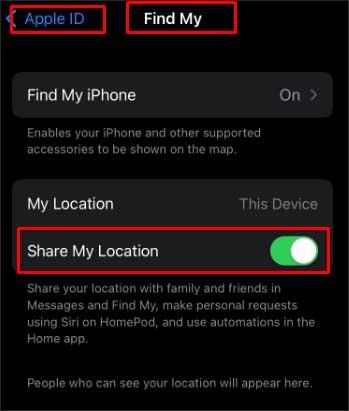
- Ketik Cari iPhone Saya dan togol pada butang di sebelah Cari iPhone Saya .
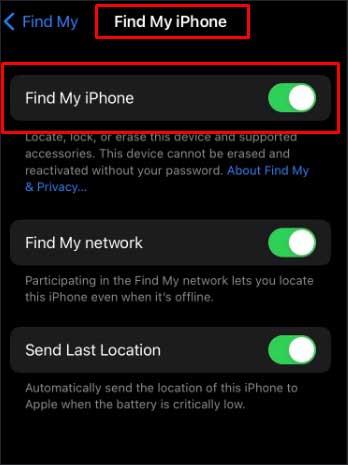
Semak Halaman Status Sistem Apple
Untuk menyemak sama ada perkhidmatan Cari Saya berfungsi atau tidak, lawati tapak Status Sistem Apple rasmi dan cari Cari Saya. Jika perkhidmatan sedang berjalan, anda akan melihat titik hijau di sebelahnya. Jika ia tidak berfungsi, titik merah atau kuning akan muncul.
Kes Find My down jarang berlaku. Tetapi kadangkala, ia boleh berlaku, dan tiada apa yang boleh anda lakukan dari pihak anda. Apa yang anda perlu lakukan ialah menunggu dan biarkan Apple membetulkan perkhidmatan dari pihak mereka.